Ecuación Rápida: Insertar y Editar
Con el Complemento Text To Table Converter, puede crear y gestionar notación LaTeX compleja para matemáticas, química y física directamente dentro de Google Docs™, Google Slides™ y Google Sheets™. La herramienta Ecuación Rápida en la barra lateral proporciona una forma potente y conveniente de trabajar con ecuaciones sin salir de su documento.
Acceso a las Herramientas de Ecuación
Sección titulada «Acceso a las Herramientas de Ecuación»Todas las funciones de ecuaciones se encuentran en la barra lateral principal del complemento.
- Abra la barra lateral yendo a
Extensiones>Text To Table Converter>⚡ Iniciar barra lateral. - En la barra lateral, haga clic para expandir el acordeón Ecuaciones (LaTeX).
Este panel contiene todas las herramientas que necesita para una gestión de ecuaciones rápida y eficiente.
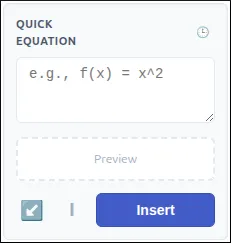
El Componente Ecuación Rápida
Sección titulada «El Componente Ecuación Rápida»Este componente es su herramienta principal para las necesidades diarias de ecuaciones, desde escribir una nueva fórmula hasta hacer una corrección rápida. Se adapta de manera inteligente según lo que esté haciendo.
- Editor y Vista Previa en Vivo: Escriba su código LaTeX en el área de entrada. Una vista previa en vivo debajo renderiza su ecuación al instante, para que pueda detectar cualquier error de sintaxis mientras escribe.
- Historial de Ecuaciones (🕒): Haga clic en el ícono de historial para ver una lista de sus 5 ecuaciones más recientes. Seleccione una para reutilizarla al instante.
- Cargar Selección Manualmente (↙️): Aunque el editor detecta automáticamente las ecuaciones seleccionadas, puede hacer clic en este botón para forzar manualmente la carga del código desde una imagen de ecuación o texto seleccionado.
- Estilo de Ecuación: Alterne entre En línea (para ecuaciones que fluyen dentro de una oración) y En bloque (para ecuaciones más grandes y centradas que se sitúan en su propia línea). El complemento también detectará automáticamente el estilo si pega código que contiene delimitadores como
$$...$$. - Botón de Acción: Este botón cambia según su contexto. Dice Insertar al crear una nueva ecuación y Aplicar Cambios al editar una existente.
Ejemplos para Diferentes Campos
Sección titulada «Ejemplos para Diferentes Campos»LaTeX es un sistema versátil que se extiende mucho más allá de las matemáticas estándar. Aquí hay algunos ejemplos de lo que puede escribir en el editor de Ecuación Rápida, junto con su resultado renderizado.
-
Matemáticas (Fórmula Cuadrática):
x = \frac{-b \pm \sqrt{b^2-4ac}}{2a}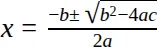
-
Química (Reacción Química):
\ce{CH4 + 2O2 -> CO2 + 2H2O}
-
Estadística (Distribución Normal):
f(x) = \frac{1}{\sigma\sqrt{2\pi}} e^{-\frac{1}{2}\left(\frac{x-\mu}{\sigma}\right)^2}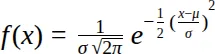
-
Economía (Función de Producción Cobb-Douglas):
Y = A L^{\alpha} K^{\beta}
-
Física (Ecuaciones de Maxwell):
\nabla \cdot \mathbf{B} = 0
Flujos de Trabajo
Sección titulada «Flujos de Trabajo»Crear una Nueva Ecuación
Sección titulada «Crear una Nueva Ecuación»- Coloque el cursor donde desee la ecuación en su documento.
- En la barra lateral, escriba o pegue su código LaTeX en el área de entrada.
- Elija el Estilo de Ecuación deseado (
En líneaoEn bloque). - Haga clic en Insertar. La ecuación se añadirá a su documento como una imagen de alta calidad.
Editar una Ecuación Existente
Sección titulada «Editar una Ecuación Existente»La barra lateral hace que sea increíblemente simple editar cualquier ecuación que haya creado previamente, ya sea una imagen o código LaTeX simple. Cuando selecciona una ecuación, el componente entra automáticamente en “Modo de Edición”.
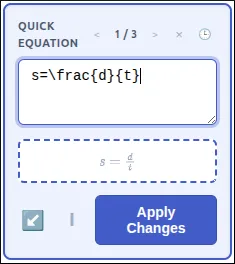
- En su documento, simplemente seleccione la imagen de la ecuación o el texto LaTeX que desea editar.
- La barra lateral detectará automáticamente su selección y entrará en “Modo de Edición”. El borde del componente se volverá azul, el código de la ecuación se cargará en el área de entrada y el botón cambiará a Aplicar Cambios.
- Haga sus cambios en el editor. La vista previa en vivo se actualizará mientras escribe.
- Haga clic en Aplicar Cambios. La ecuación original en su documento será reemplazada por su versión actualizada.
Otras Herramientas de Ecuación
Sección titulada «Otras Herramientas de Ecuación»La barra lateral es su centro para todas las acciones de ecuaciones. Desde aquí, también puede acceder a herramientas más especializadas para tareas complejas.